怎么把一个文本框拆分成多个动画
粉丝713获赞8578
相关视频
 02:52查看AI文稿AI文稿
02:52查看AI文稿AI文稿同一个文本框里的文字能分开设置动画吗?昨天刷到一个求助帖,博主贴了一张自己做的字母表 ppt, 里面分声母、韵母、整体认读音节等不同的类别写了满满一页。他说自己这些内容都是写在一个文本框里的,问怎样设置动画才能让他们分别出现? 同时还特别强调,之前自己是在别处试过选中一个文本框中的不同文字,分别去设置动画的,这次不知道怎么找不到这个功能了。 powerpoint 里真的有他说的这个功能吗? 有,但他也记错了。同一个文本框里的文字的确可以分批次设置动画,但并不能根据先选后选分批出现,而是只能根据文本分段分批出现。比如现在大家看到这个文本框里有三个段落,在给他添加了出现类动画之后,三个段落默认是同时出现。 但此时如果我们点开效果选项,就能看到序列分类有三种,默认是第一种作为一个对象,此时动画窗格里可以看到只有一个动画。如果选择第二种全部一起动画,窗格里就会按段落生成三个动画了, 点击这个展开按钮就能看到。只不过现在后续两个动画是和上一动画同时,所以最终视觉效果还是三个段落一起出现的。 而如果选择第三种按段落,那后面两个动画就都会变成单击开始,此时再放一 ppt 是点一下出一段了。不过虽说同一个文本框里的文字可以按段落分开设置动画,但我还是强烈建议老师们不要这样做。首先,很多时候需要分开设置动画的文字并不是分段的文字,比如某个关键词 和他的解释在 ppt 上做出来,通常是在一行出现的,没有回车就不算分段,也就不能通过前面说到这个功能分开设置动画。其次,由于关键词字比较少,而解释的文字相对会较多,在视觉效果上就呈现出一个点和一条线的形态区别。 对于点状对象,更适合用淡化动画。而对于现状对象,则更适合用擦除动画。如 把他们写在同一个文本框里,也无法套用不同的动画了。那要是已经在一个文本框里写了几大段话,有没有办法快速将他们分开呢?如果安装有 ok 插件,可以用插件的拆盒文本功能按段落拆分即可。 如果没有插件,就只能复制多份文本框,然后分别去删除不需要的文字了。所以啊,归根结底,做 ppt 就要有做 ppt 的思维,你这么洋洋洒洒一大片,让人连个 point 都半天找不到,就更不要说有 power 了,那还好意思说自己会用 powerpoint 吗?好了,今天就聊到这里。 ok 插件也算是 jason 老师视频中的常客了, 上一则视频制作数字滚动抽奖效果也用到了它,感兴趣的话不妨去找来看看哦!
452Jesse教课件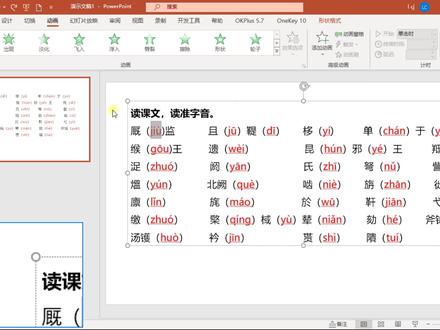 05:05查看AI文稿AI文稿
05:05查看AI文稿AI文稿亲爱的各位朋友,大家好,欢迎光临微课进行时,微课进行时帮您解决大问题。今天呢,我们来解决一位老师提出的一个比较麻烦的问题,是什么呢?这是 他制作的一个啊,读课文读准字音的这样一页课件,其中呢他把这个读音用红字标注在咱这个字的旁边了,他想以动画的形式让这些拼音出现。 我们知道如果想让啊这个文本以动画形式出现,我们必须怎么样把它单独列出来,单独列出来之后,我们给他添 加这个动画,把它放在括号里面去, 如果这么多的拼音一个一个去制作啊,肯定是非常复杂的,所以今天呢,我们给大家提供一个比较简便的方法啊,只能是比这个简便, 你说啊,一键完成,这是不可能的,我们需要一步一步的来进行操作。首先呢,我们选中这些文字进行剪切, 点击之后,在开始里面我们点击粘贴,这里有选择性粘贴,在这里面我们选择这样一种格式啊,图片, windows 原文件 好,然后点击确定好,这样呢,文本就被粘贴过来了,当前呢是一个图片,我们点右键有一个组合,点击取消组合啊,这里,呃,是不是 要将其转化为图形对象?当然是的,点击是下面呢,我们再次取消组合看一下 啊,文字呢,这个组合都给取消了,大家看这些红色的字呢,由于他的颜色一致,所以 ppt 在拆文的时候呢,就将他们放到了一个文文框里面, 我们只要给这些文本框添加动画就可以了。下面呢我们只需要将其选中就可以了,怎么选中呢?我们按住 shift 单击 第一个,单击第二个,按照动画顺序来进行单击,选中。 好,整体都选中了,为了方便以后的操作,我们可以在排列里面将他们都置于顶层。好,然后呢打开这里的选择窗格来看一下,他是从三二九一直到二二七,二二七, 好,下面呢,我们点击动画,给他添加一个动画,使其单击时开始。 好,我们来放映一下,来看看效果。一次出现一个这样呢,实际上就已经达成了我们的目的,只是当前这个页面存在了一个隐 隐患,什么隐患呢?他这文字呢,看一下都是分开的,包括后面的这个括号也是分开的,那这样如果谁不小心动了一下,可能整个格式呢都乱了,我们需要将除了红色字之外的字 都给选中,组合一下,成为一个整体,这样呢就不会乱了,我们该怎么办呢?好,我们在开始里面打开选择窗格,刚才呢, 我们已经将红色字呢全部置顶了,红色字是从三二九一直到哪里呢?一直到二二七,我们下面呢就将红色字在这里进行选中。笔在页面 选中呢,要快的多好,我们选中之后,按住 ctrl 键,依次单击选中这些文字。做这个工作呢比较费手指,大家呢要爱惜手指,不要形成鼠标手。好,很快呢就选中了,我们 ctrl x 剪切一下,然后呢框选整个页面内容, ctrl g 组合一下,然后再 ctrl v 将原来的这个红色的字呢给粘贴过来啊,动画效果呢仍然是存在的,我们来放映一下。好,亲爱的各位朋友,我们今天的教程呢,就到这里,如果你喜欢请点赞、转发、留言,感谢你的支持和 长久的关注,再见!
158微课进行时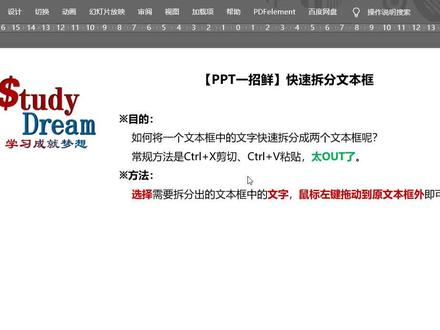 00:39
00:39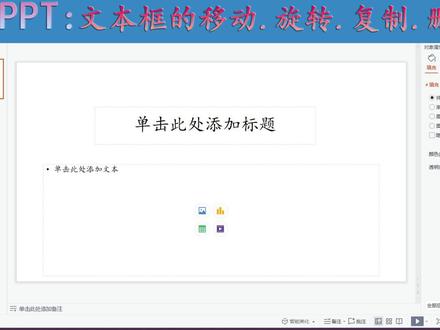 02:00查看AI文稿AI文稿
02:00查看AI文稿AI文稿ppt 如何对文本框进行移动,改变大小,旋转,复制和删除呢?首先我们新建一个幻灯片,将光标移到标题框内,单击一下,输入标题, 然后将光标移到四周边缘,虚线会变成这样一个箭头,按鼠标左键不松手,移动到想要的位置即可。 如何改变框的大小和文字适中呢?我们直接将光标移到这几个圆圈上面,会变成这样的箭头,拖动任何一个圆圈,改变到以文字适中就可以了, 这样再移动它就更加的方便了。如果我们将这个框拉的更小,再将它拉长,就变成了竖版的文字排版,同样的,我们把这个框缩短再 拉宽,就变成了横版的文字排版。标题和文本的文本框有什么区别呢?我们先去复制一段文字过来,点击一下,然后粘贴,然后我们改变一下文本框的大小与文字适中。 当我们再次将文本框缩的更小的时候,他并不会将其文字改成竖版的文字排版,而是改变文字的大小与文本框适中。 如何对文本框进行旋转呢?我们将关标移到这个按钮上面,这个按钮是一个旋转按钮,我们按住鼠标进行旋转,移动到自己想要的角度即可。 如何对文本框进行复制呢?我们将光标移到这个虚线上面,选中它,然后按住 ctrl 键,当它出现加号的时候,我们按住 鼠标左键向右复制即可。文本框等复制就能删除。如何删除它呢?我们将光标移到这个虚赛上面, 同样的选中它,然后按住 delete 键删除即可。怕记不住的可以点赞加收藏哦!
306不烟不酒南城佛 00:38查看AI文稿AI文稿
00:38查看AI文稿AI文稿很多时候我们排版 ppt 是要把一个文本框的内容变成多个文本框, 但是我们从获得文档粘贴进来的时候,他是放在同一个文本框的,那这时候怎么一个个的拆分出来呢?难道要哎降级剪切吗?哎,不是。那接下来我们用一秒钟的时间就把这多个文本框拆分成一个文本框,一个文本框的形式, 那这时候应该怎么做呢?我们可以选中他,然后点击右边点拆分段落,这时候在一个文本框当中,内容就可以变成多个文本框了。
48PPT读书记 02:59查看AI文稿AI文稿
02:59查看AI文稿AI文稿大家好,今天继续来讲解文本框动画的应用,逐针动画,像刚才鸟扇着翅膀飞过的动画就是通过这种来实现的, 下面我们来看一下实操。首先我们需要在网上搜索逐真图片,然后全部插入 ppt, 比如说这个鸟,它有八个图片,插入这八张图片之后呢,然后我们插入一个文本框,输入同样的八个短横线, 然后点击这个文本效果里的这个转换正方形,然后呢要设置成同样的大小,看一下图片的高度和宽度,三点五一厘米和六厘米,文本框也改成同样的尺寸。 然后呢我们把它先复制一下,放到剪贴板,选中第一个文本框的内容, 设置形状格式里的这个文本选项。第一个文本填充,这里我们选择图片或纹理填充,点击剪贴板,其余几个同样的操作。 全部填充完毕之后呢,我们点击 这个字符的间距,然后我们改成紧缩,改成一百磅, 你就可以看到它显示成一个完整的鸟的图片了。然后呢,我们要设置动画,这个动画呢叫闪烁一次 ppt, 目前自带的动画里已经没有了,那么我们可以在这个口袋动画里去添加,点击经典动画 闪烁一次,然后我们点击动画动画窗格效果选项,把一次显示全部改成按字母顺序延迟改成百分之一百, 时间呢,我们改成零点一秒重复改, 改成直到幻灯片末尾,我们就可以看到这个鸟已经扇着翅膀飞起来了,如果要让它有一个飞行的轨迹的话呢,我们可以添加一个直线的动画,向右 起点和终点拖一下就成功了。 感谢点赞关注评论哦!
145用冰如神PPT
猜你喜欢
- 2.0万芮哥测评












